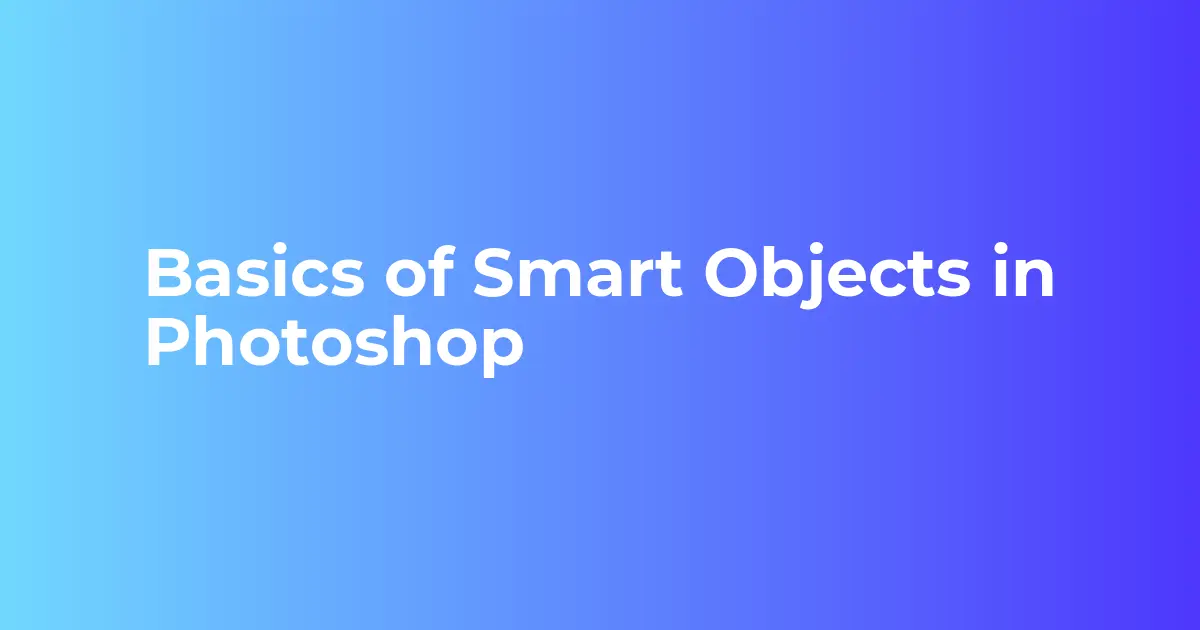Adobe Photoshop es una herramienta de edición de imágenes ampliamente utilizada por diseñadores gráficos y fotógrafos profesionales. Una de las características más útiles de Photoshop es la capacidad de pegar imágenes como objetos inteligentes. En este artículo, exploraremos cómo utilizar esta función y cómo puede mejorar su flujo de trabajo en la edición de imágenes.

¿Qué es un objeto inteligente en Photoshop?
Un objeto inteligente en Photoshop es una capa especial que contiene una imagen o un archivo vectorial. A diferencia de una capa normal, un objeto inteligente conserva la información original de la imagen, lo que permite realizar transformaciones no destructivas y realizar ajustes sin perder calidad.
Los objetos inteligentes son extremadamente útiles cuando se trabaja en proyectos que requieren cambios frecuentes o ajustes precisos. Al utilizar objetos inteligentes, puede realizar modificaciones sin afectar la imagen original, lo que le brinda una mayor flexibilidad y control sobre su trabajo.
¿Cómo pegar una imagen como objeto inteligente?
Hay varias formas de pegar una imagen como objeto inteligente en Photoshop. A continuación, se presentan algunos métodos comunes:
Copiar y pegar como objeto inteligente
El método más sencillo es copiar la imagen que desea pegar y luego pegarla como objeto inteligente en su documento de Photoshop. Siga estos pasos:
- Seleccione la imagen que desea copiar en su programa de edición de imágenes o en su explorador de archivos.
- Copie la imagen al portapapeles utilizando el comando copiar o presionando Ctrl + C (o Command + C en Mac).
- Vaya a su documento de Photoshop y pegue la imagen utilizando el comando pegar como objeto inteligente o presionando Ctrl + V (o Command + V en Mac).
Al pegar la imagen como objeto inteligente, se creará una nueva capa en su documento de Photoshop. Esta capa contendrá la imagen como un objeto inteligente, lo que le permitirá realizar ajustes y transformaciones sin perder calidad.
Arrastrar y soltar como objeto inteligente
Otra forma de pegar una imagen como objeto inteligente en Photoshop es arrastrar y soltar la imagen desde su programa de edición de imágenes o desde su explorador de archivos directamente en su documento de Photoshop. Siga estos pasos:
- Abra su programa de edición de imágenes o su explorador de archivos y localice la imagen que desea pegar.
- Haga clic y mantenga presionado el botón izquierdo del ratón sobre la imagen y arrástrela hasta el documento de Photoshop.
- Suelte el botón del ratón para soltar la imagen en su documento de Photoshop.
Al soltar la imagen en su documento de Photoshop, se creará automáticamente una nueva capa con la imagen como objeto inteligente.
Beneficios de utilizar objetos inteligentes en Photoshop
Utilizar objetos inteligentes en Photoshop tiene varios beneficios importantes:
- No destructivo: Los objetos inteligentes preservan la calidad y la información original de la imagen, lo que le permite realizar ajustes y transformaciones sin perder detalles.
- Flexibilidad: Puede realizar cambios y ajustes en el objeto inteligente en cualquier momento, incluso después de guardar y cerrar el documento de Photoshop.
- Reutilización: Puede utilizar el mismo objeto inteligente en múltiples documentos de Photoshop, lo que le ahorra tiempo y esfuerzo al realizar cambios en todas las instancias del objeto.
- Capas de ajuste: Puede aplicar capas de ajuste y filtros a los objetos inteligentes sin afectar la imagen original, lo que le permite experimentar con diferentes efectos sin comprometer la calidad.
Pegar una imagen como objeto inteligente en Photoshop es una forma poderosa de trabajar de manera no destructiva y mantener la calidad de sus imágenes. Los objetos inteligentes le brindan flexibilidad y control en su flujo de trabajo, lo que le permite realizar cambios y ajustes sin comprometer la calidad original de sus imágenes. Aproveche al máximo esta función en sus proyectos de edición de imágenes y experimente con diferentes efectos y transformaciones.
Consultas habituales
¿Puedo convertir una capa normal en un objeto inteligente en Photoshop?
Sí, puede convertir una capa normal en un objeto inteligente en Photoshop siguiendo estos pasos:
- Seleccione la capa que desea convertir en un objeto inteligente.
- Haga clic con el botón derecho del ratón sobre la capa y seleccione convertir en objeto inteligente en el menú emergente.
Una vez convertida en un objeto inteligente, la capa conservará su contenido original y podrá realizar ajustes y transformaciones no destructivas.
¿Puedo reemplazar el contenido de un objeto inteligente en Photoshop?
Sí, puede reemplazar el contenido de un objeto inteligente en Photoshop siguiendo estos pasos:
- Haga doble clic en el icono del objeto inteligente en el panel de capas.
- Se abrirá una nueva ventana con el contenido del objeto inteligente.
- Realice los cambios deseados en el contenido del objeto inteligente.
- Guarde y cierre la ventana del objeto inteligente.
Una vez que haya reemplazado el contenido del objeto inteligente, los cambios se aplicarán automáticamente a todas las instancias del objeto en su documento de Photoshop.
Tabla de comparación: Embedded Smart Object vs Linked Smart Object
| Embedded Smart Object | Linked Smart Object |
|---|---|
| Almacenado dentro del documento de Photoshop | Almacenado en una carpeta externa |
| Aumenta el tamaño del archivo de Photoshop | Mantiene el archivo de Photoshop más liviano |
| No se requiere mantener enlaces externos | Requiere mantener enlaces externos |
| Fácil de compartir y transferir | Requiere relink en caso de cambios de ubicación |
Tanto los objetos inteligentes incrustados como los objetos inteligentes vinculados tienen sus ventajas y desventajas. La elección entre ellos depende de sus necesidades específicas y de cómo planea trabajar con sus archivos de Photoshop.
Si quieres conocer otras notas parecidas a Pegar como objeto inteligente en photoshop puedes visitar la categoría Inteligencia.